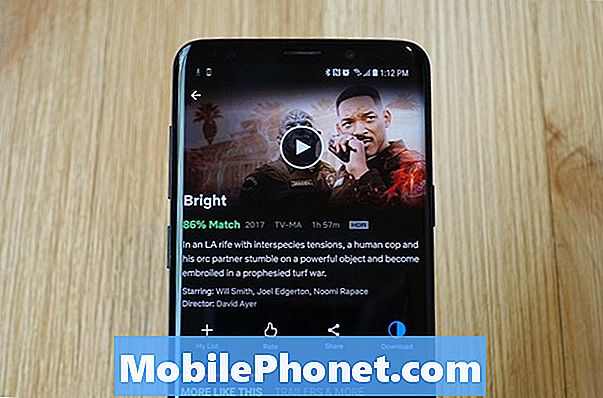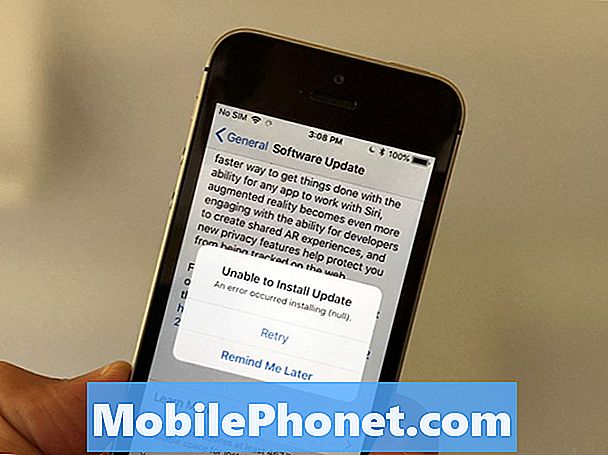NộI Dung
Mặc dù lỗi “Rất tiếc, Cài đặt đã dừng” trên Samsung Galaxy A5 của bạn có vẻ như chỉ là một vấn đề khác liên quan đến ứng dụng, nhưng thực ra nó phức tạp hơn thế rất nhiều. Mặc dù Cài đặt chỉ là một ứng dụng khác, nhưng đó là ứng dụng của tất cả các ứng dụng trong điện thoại của bạn vì nó chứa tất cả các tùy chọn và cài đặt của bạn cho mọi ứng dụng, tính năng hoặc dịch vụ trong thiết bị của bạn. Nếu nó bị lỗi thì rất có thể các ứng dụng khác sẽ bị ảnh hưởng. Đó thậm chí là lý do tại sao điện thoại của bạn có thể chậm đi đáng kể khi loại lỗi này bắt đầu xuất hiện.
Trong bài đăng này, tôi sẽ hướng dẫn bạn cách khắc phục sự cố Galaxy A5 gặp phải lỗi này. Chúng tôi sẽ cố gắng xem xét mọi khả năng và loại trừ từng khả năng một cho đến khi chúng tôi có thể xác định chính xác vấn đề với điện thoại của bạn thực sự là gì. Bằng cách này, chúng ta có thể dễ dàng hình thành một giải pháp có thể khắc phục sự cố một cách tốt đẹp và thậm chí ngăn nó tái diễn trong tương lai. Vì vậy, nếu bạn là một trong những chủ sở hữu của điện thoại này và hiện đang gặp sự cố tương tự, hãy tiếp tục đọc phần bên dưới vì bài đăng này có thể giúp bạn.
Nhưng trước khi chúng tôi đi đến cách khắc phục sự cố thích hợp của mình, nếu bạn tình cờ tìm thấy trang này vì bạn đang tìm kiếm giải pháp cho một vấn đề khác, thì tôi khuyên bạn nên truy cập trang khắc phục sự cố Galaxy A5 của chúng tôi vì chúng tôi đã giải quyết các vấn đề thường được báo cáo nhất điện thoại và bạn có thể tìm thấy những gì bạn đang tìm kiếm trong đó. Hãy thoải mái sử dụng các giải pháp và cách giải quyết mà chúng tôi đã cung cấp. Nếu chúng không phù hợp với bạn hoặc nếu bạn cần hỗ trợ thêm, hãy điền vào bảng câu hỏi về các vấn đề Android của chúng tôi, sau đó nhấn gửi và chúng tôi sẽ cố gắng hết sức để giúp bạn.
Cách khắc phục sự cố Galaxy A5 của bạn với lỗi Cài đặt đã dừng
Quá trình khắc phục sự cố của chúng tôi sẽ dựa trên các khả năng không ảnh hưởng nhiều đến hiệu suất tổng thể của điện thoại cũng như sự an toàn của các tệp và dữ liệu của bạn. Sau đó, chúng tôi sẽ xử lý chương trình cơ sở nếu chúng tôi đã loại trừ tất cả các khả năng mà sự cố này do các ứng dụng gây ra. Tôi chắc chắn rằng sự cố này không phải do sự cố phần cứng, đặc biệt nếu nó xảy ra mà không có lý do rõ ràng. Điều đó đang được nói, đây là những gì bạn nên làm với nó…
Bước 1: Khởi động điện thoại của bạn ở chế độ An toàn
Có thể một ứng dụng đang gây ra sự cố này và chúng tôi không biết đó là bên thứ ba hay ứng dụng tích hợp sẵn. Vì vậy, chúng tôi phải khởi động điện thoại ở chế độ An toàn để tạm thời vô hiệu hóa tất cả các ứng dụng của bên thứ ba.
- Tắt thiết bị.
- Nhấn và giữ phím Nguồn trên màn hình có tên thiết bị.
- Khi ‘SAMSUNG’ xuất hiện trên màn hình, hãy nhả phím Nguồn.
- Ngay sau khi nhả phím Nguồn, hãy nhấn và giữ phím Giảm âm lượng.
- Tiếp tục giữ phím Giảm âm lượng cho đến khi thiết bị khởi động lại xong.
- Chế độ an toàn sẽ hiển thị ở góc dưới cùng bên trái của màn hình.
- Nhả phím Giảm âm lượng khi bạn thấy 'Chế độ an toàn'.
Nếu lỗi vẫn hiển thị trong chế độ này, thì hãy chuyển sang bước tiếp theo, nếu không, hãy thử làm điều gì đó với các ứng dụng có thể gây ra lỗi. Hãy thử các quy trình sau…
Cập nhật các ứng dụng cần được cập nhật
- Từ Màn hình chính bất kỳ, nhấn vào biểu tượng Ứng dụng.
- Nhấn vào Cửa hàng Play.
- Nhấn vào phím Menu rồi nhấn Ứng dụng của tôi. Để giữ cho các ứng dụng của bạn tự động cập nhật, hãy chạm vào phím Menu, chạm vào Cài đặt, sau đó chạm vào Tự động cập nhật ứng dụng để chọn hộp kiểm.
- Chọn một trong các tùy chọn sau:
- Nhấn vào Cập nhật [xx] để cập nhật tất cả các ứng dụng có bản cập nhật.
- Chạm vào một ứng dụng riêng lẻ rồi chạm vào Cập nhật để cập nhật một ứng dụng.
Xóa bộ nhớ cache và dữ liệu của các ứng dụng bị nghi ngờ
- Từ Màn hình chính bất kỳ, nhấn vào biểu tượng Ứng dụng.
- Nhấn vào Cài đặt.
- Nhấn vào Ứng dụng.
- Nhấn vào ứng dụng mong muốn trong danh sách mặc định hoặc nhấn vào biểu tượng Menu> Hiển thị ứng dụng hệ thống để hiển thị các ứng dụng được cài đặt sẵn.
- Nhấn vào Bộ nhớ.
- Chạm vào Xóa dữ liệu rồi chạm vào OK.
- Nhấn vào Xóa bộ nhớ cache.
Gỡ cài đặt các ứng dụng bị nghi ngờ nếu các quy trình trước đó không thành công
- Từ Màn hình chính bất kỳ, nhấn vào biểu tượng Ứng dụng.
- Nhấn vào Cài đặt.
- Nhấn vào Ứng dụng.
- Nhấn vào ứng dụng mong muốn trong danh sách mặc định hoặc nhấn vào biểu tượng Menu> Hiển thị ứng dụng hệ thống để hiển thị các ứng dụng được cài đặt sẵn.
- Nhấn vào Gỡ cài đặt.
- Nhấn lại vào Gỡ cài đặt để xác nhận.
Bước 2: Xóa tất cả bộ nhớ đệm hệ thống để chúng được thay thế
Chúng tôi đã gặp khá nhiều sự cố do bộ nhớ đệm hệ thống bị hỏng. Trong số các vấn đề thường phát sinh do điều này là sự chậm chạp, khởi động lại liên tục và ứng dụng bị treo. Chúng tôi đã loại trừ khả năng sự cố này là do một số ứng dụng gây ra, vì vậy đã đến lúc xử lý chương trình cơ sở và điều đầu tiên chúng tôi cần làm là thay thế tất cả các bộ nhớ đệm hệ thống vì một số bộ nhớ đệm có thể đã bị hỏng hoặc lỗi thời.
- Tắt thiết bị.
- Nhấn và giữ phím Tăng âm lượng và phím Trang chính, sau đó nhấn và giữ phím Nguồn.
- Khi màn hình logo thiết bị hiển thị, chỉ nhả phím Nguồn.
- Khi logo Android hiển thị, hãy nhả tất cả các phím (‘Cài đặt bản cập nhật hệ thống’ sẽ hiển thị trong khoảng 30 - 60 giây trước khi hiển thị các tùy chọn menu khôi phục hệ thống Android).
- Nhấn phím Giảm âm lượng nhiều lần để đánh dấu ‘xóa phân vùng bộ nhớ cache’.
- Nhấn phím Nguồn để chọn.
- Nhấn phím Giảm âm lượng để đánh dấu ‘yes’ và nhấn phím Nguồn để chọn.
- Khi phân vùng bộ nhớ cache xóa hoàn tất, "Khởi động lại hệ thống ngay bây giờ" được đánh dấu.
- Nhấn phím Nguồn để khởi động lại thiết bị.
Nếu lỗi vẫn hiển thị sau đó, thì bạn không có lựa chọn nào khác ngoài việc đặt lại điện thoại của mình.
Bước 3: Sao lưu các tệp và dữ liệu của bạn rồi đặt lại điện thoại của bạn
Đúng vậy, cần đặt lại để khắc phục sự cố này khi bạn đã hoàn thành tất cả các bước cơ bản. Tuy nhiên, hãy đảm bảo rằng bạn tạo bản sao lưu các tệp và dữ liệu quan trọng của mình vì chúng sẽ bị xóa trong quá trình này. Sau đó, tắt Bảo vệ khôi phục cài đặt gốc để bạn không bị khóa sau khi đặt lại.
Cách tắt tính năng Bảo vệ Khôi phục cài đặt gốc của Galaxy A5
- Từ Màn hình chính bất kỳ, nhấn vào biểu tượng Ứng dụng.
- Nhấn vào Cài đặt.
- Nhấn vào Đám mây và tài khoản.
- Nhấn vào Tài khoản.
- Nhấn vào Google.
- Nhấn vào địa chỉ email Google ID của bạn. Nếu bạn đã thiết lập nhiều tài khoản, bạn sẽ cần lặp lại các bước này cho từng tài khoản.
- Nhấn vào Menu.
- Nhấn vào Xóa tài khoản.
- Nhấn vào XÓA TÀI KHOẢN.
Cách đặt lại Galaxy A5 của bạn
- Tắt thiết bị.
- Nhấn và giữ phím Tăng âm lượng và phím Trang chính, sau đó nhấn và giữ phím Nguồn.
- Khi màn hình logo thiết bị hiển thị, chỉ nhả phím Nguồn
- Khi logo Android hiển thị, hãy nhả tất cả các phím (‘Cài đặt bản cập nhật hệ thống’ sẽ hiển thị trong khoảng 30 - 60 giây trước khi hiển thị các tùy chọn menu khôi phục hệ thống Android).
- Nhấn phím Giảm âm lượng nhiều lần để đánh dấu ‘xóa sạch dữ liệu / khôi phục cài đặt gốc’.
- Nhấn nút Nguồn để chọn.
- Nhấn phím Giảm âm lượng cho đến khi đánh dấu "Có - xóa tất cả dữ liệu người dùng".
- Nhấn nút Nguồn để chọn và bắt đầu thiết lập lại chính.
- Khi quá trình thiết lập lại chính hoàn tất, "Hệ thống khởi động lại ngay bây giờ" được đánh dấu.
- Nhấn phím Nguồn để khởi động lại thiết bị.
Kết nối với chúng tôi
Chúng tôi luôn cởi mở với các vấn đề, câu hỏi và đề xuất của bạn, vì vậy hãy liên hệ với chúng tôi bằng cách điền vào biểu mẫu này. Đây là một dịch vụ miễn phí mà chúng tôi cung cấp và chúng tôi sẽ không tính phí bạn một xu cho nó. Nhưng xin lưu ý rằng chúng tôi nhận được hàng trăm email mỗi ngày và chúng tôi không thể trả lời từng email một. Nhưng hãy yên tâm, chúng tôi đã đọc mọi tin nhắn mà chúng tôi nhận được. Đối với những người mà chúng tôi đã giúp đỡ, vui lòng quảng bá bằng cách chia sẻ bài đăng của chúng tôi với bạn bè của bạn hoặc chỉ cần thích trang Facebook và Google+ của chúng tôi hoặc theo dõi chúng tôi trên Twitter.